用 LINE 即時通訂閱對你最有價值的網站新文章
你的心中或許有一些自己非常喜歡的網站、部落格,這些網路創作者的文章每一篇你都想即時追蹤到,並且大多數你會想看一看裡面的內容,更有一部分可能對你有用、有啟發。像是我的「電腦玩物」(^^),或者對我自己來說,像是「少數派」、「小強的時間管理博客」也是這樣的部落格。
這樣的網站難得,值得給予他們「最高的注意力」(參考:我如何保護上網閱讀注意力? ),他們應該被放在 RSS 閱讀器精選的資料夾分類中,讓我第一時間就能注意到他們有新文章,讓他們的新文章不會被其他雜訊干擾,而且可以自動的推送到我的面前提醒我。
這時候,或許還可以利用「即時通」當作 RSS 閱讀器,也就是這些高價值網站一有新文章,就會自動發一則訊息到即時通裡,訊息中有新文章的標題、網址,甚至內文的摘要,提醒我注意到他。
當然,即時通是一個「激烈」的提醒方式(參考:我們真要用 LINE 談論公事嗎?小心即時反害了工作效率 ),太多訊息會形成干擾,但這也代表即時通讓我們更能有效看到他們,而有些網站值得我們給予這樣的注意力,因為我想從中獲得更高的收穫。
像是我自己使用的 Telegram ,有 RSS 機器人可以訂閱這種網站的文章,例如「@TheFeedReaderBot」。
如果回到台灣更多朋友使用的 LINE 即時通上,則可以利用「 IFTTT 」來完成訂閱網站文章到自己的 LINE 中的動作。
他的步驟如下,就讓我以訂閱電腦玩物到你的 LINE 來舉例。
1.
用手機打開「 LINE Notify 」網站,用 LINE 掃描網站中的 QR Code ,將「 LINE Notify 」加入你的 LINE 好友。
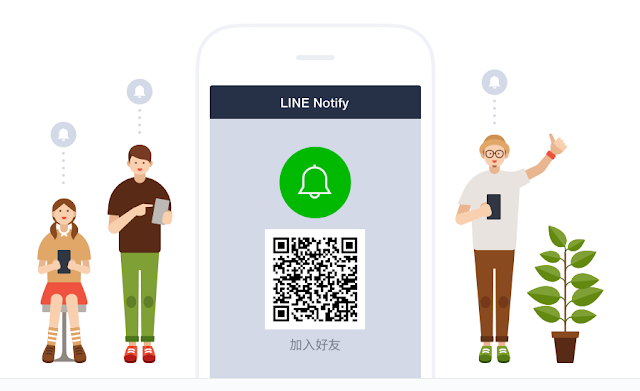
2.
來到「 IFTTT 」的建立 Applet 網頁,在「 if + this then that 」(如果 A 服務怎樣,就在 B 服務產生一個什麼行動)中,設定「如果發現電腦玩物有新文章,就發訊息到 LINE 通知」的公式。
3.
首先在「 + this 」藍色按鈕點選,並找到「 RSS Feed 」項目授權,進入「 New feed item 」,把電腦玩物的 RSS 訂閱網址「http://feeds.feedburner.com/playpc」輸入到欄位中,最後按下「 Create trigger 」。
4.
接著,在「 if RSS then +that」中,按下藍色的「 +that 」按鈕。
5.
搜尋找到「 LINE 」並授權,然後進入「 send message 」,就可以讓之後電腦玩物有新文章時,自動發送到前面加入好友的「 LINE Notify 」通知妳囉!
這部分也不需要修改設定,直接按照預設值,按下「 Create Action 」就完成設定。
如果還有其他你覺得有價值的網站,也都可以這樣訂閱新文章到你的 LINE 中喔!
延伸閱讀相關文章:
- 在 LINE 群組自動轉貼 Facebook, YouTube, Google 日曆訊息
- 這三個 LINE 的最頂級活用技巧,你可能從來沒想過!
- LINE 網頁版再次推出,免裝軟體 Chromebook 也適用















Esor您好,您分享的ifttt recipe點進去是空的,不曉得是不是在下的問題,可否麻煩您幫忙檢查一下?
回覆刪除看起來是我沒有找到如何用正確方式分享,讓我再研究一下,或歡迎告知
刪除您好 請問訂閱者的權狀不知道在哪裡找尋
刪除如果是其他通訊軟體,像telegram,也可以套用IFTTT那類的自動化服務的方法嗎?
回覆刪除您好,
回覆刪除我最近為了幫我爸爸設定吃藥的提醒,使用IFTTT功能,並且必須把Line notify加入我們的家庭群組(系統是這樣跟我說的);我想要請教的是,這樣會不會有隱私權的問題,也就是說,加入了Line notify到家庭群組中,除了用藥的提醒訊息外,還是會有許多家庭群組內的討論串流,請問這部分是否有所疑慮,有關於訊息的隱私和風險。請教您!
以上,
Michael Wei-Chih LIU
LINE notify是LINE官方提供的一個單向的BOT,僅能傳訊息給你,不能回傳訊息,如果是其他BOT就可以收集訊息,但是不會直接知道你是誰
刪除